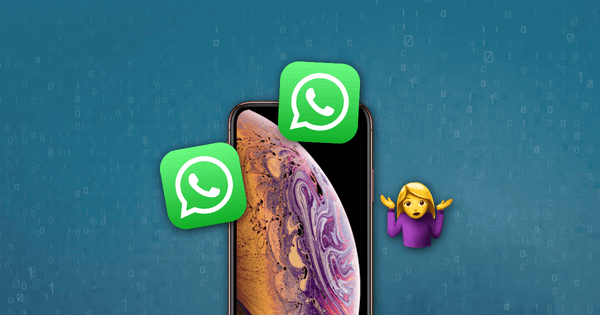WhatsApp je zelo uporabna aplikacija. Uporabljamo ga skoraj vsak dan, zato bo ustvaril veliko podatkov. Da bi ohranili gladkost iPhona in dovolj pomnilniškega prostora, bomo redno brisali nekatera sporočila, za katera menimo, da niso pomembna. Toda po tem vedno ugotovimo, da so nekateri uporabni podatki izbrisani.
Tukaj vam predstavljam zmogljivo programsko opremo, ki lahko vidi izbrisana sporočila na WhatsApp iz iPhona.
Vsebina
Kako obnoviti izbrisana sporočila WhatsApp na iPhoneu, če ni varnostne kopije
MacDeed iPhone Data Recovery je profesionalna programska oprema za obnovitev podatkov. Lahko vam pomaga popolnoma obnoviti izgubljene podatke na iPhoneu, ne glede na to, ali so vaši podatki izgubljeni zaradi sistemskih razlogov ali neobičajnih operacij. In spodaj so razlogi, zakaj izberemo MacDeed iPhone Data Recovery:
- Obnovite skoraj 20 vrst podatkov, vključno s klepeti WhatsApp, glasovno pošto, stiki, fotografijami, dokumenti itd.
- Poleg obnovitve podatkov iz naprav iOS lahko tudi selektivno obnovite podatke iz varnostne kopije iTunes/iCloud.
- Preizkusno različico lahko uporabite tudi za brezplačen predogled izbrisanih sporočil WhatsApp v iPhonu.
- 100 % varen, brez uhajanja ali izgube podatkov na iPhonu.
- Podpira skoraj vse naprave iOS (iPhone X/XS Max/XR/12/13, iPad ali iPad touch) in iOS 15.
Preizkusite brezplačno Preizkusite brezplačno
Tukaj je opisano, kako pridobiti izbrisana sporočila WhatsApp na iPhone brez varnostne kopije.
Korak 1: Namestite MacDeed iPhone Data Recovery na svoj računalnik in ga zaženite, nato povežite svoj iPhone z računalnikom prek kabla USB. Kliknite »Obnovi iz naprave iOS« in zaženite skeniranje.


2. korak: Na seznamu izberite 'Whatsapp & Attachments', kliknite 'Start Scan' in program bo začel skenirati iPhone.

3. korak: Po skeniranju lahko preverite kategorijo »WhatsApp« na levi plošči in preberete izbrisane podatke WhatsApp na desnem zaslonu za predogled.

Kako pridobiti izbrisana sporočila WhatsApp na iPhone prek varnostne kopije iTunes
Kot vsi vemo, če smo pred brisanjem podatkov WhatsApp varnostno kopirali podatke vašega iPhona v iTunes. Podatke Whatsapp lahko obnovimo iz iTunes, vendar bo na ta način prepisati obstoječe podatke na vašem iPhoneu ob istem času. z MacDeed iPhone Data Recovery , se lahko izognete tej nevšečnosti.
Preizkusite brezplačno Preizkusite brezplačno
Korak 1: Zaženite MacDeed iPhone Data Recovery. Kliknite »Obnovi iz iTunes« in začnite skenirati.
2. korak: Prikazale se bodo vse varnostne kopije datotek, izberite datoteko, ki vsebuje sporočila Whatsapp, in kliknite »Skeniraj«.

3. korak: Po skeniranju lahko brskate po ekstrahiranih datotekah in poiščete izgubljena sporočila WhatsApp, kliknite »Obnovi«, da jih shranite v računalnik.

Kako obnoviti izbrisana sporočila WhatsApp na iPhone prek iCloud
Če ste predhodno varnostno kopirali svoj iPhone v iCloud, lahko obnovite izbrisana sporočila WhatsApp na vašem iPhoneu iz varnostne kopije iCloud datoteke, kot sledi.
Preizkusite brezplačno Preizkusite brezplačno
Korak 1: Na začetnem zaslonu kliknite »Obnovi podatke iz iCloud«.

2. korak: Prijavite se v svoj račun iCloud in videli boste vse varnostne kopije datotek. Izberite varnostno kopijo iCloud in skenirajte ( Opomba: programska oprema ne bo nikoli zbirala in razkrivala nobenih podatkov, zato jo prosimo, da jo uporabljate).

3. korak: Po skeniranju lahko brskate po ekstrahiranih datotekah, izberete sporočila Whatsapp in kliknete »Obnovi«, da jih shranite v računalnik.

Preizkusite brezplačno Preizkusite brezplačno
Preberite in obnovite izbrisana sporočila WhatsApp tako, da znova namestite to aplikacijo
Ta metoda je zelo enostavna. Odstranite aplikacijo WhatsApp in jo znova namestite. Ko je namestitev končana, zaženite aplikacijo WhatsApp in se prijavite na isto številko WhatsApp. Samodejno bo zaznal vašo varnostno kopijo iCloud in samo kliknite »Obnovi zgodovino klepetov«, da dobite nazaj izbrisana sporočila WhatsApp.
Več pogostih vprašanj o MacDeed WhatsApp Data Recovery
Volja Pri uporabi programske opreme MacDeed Recovery izgubim več podatkov?
Izgubljene podatke lahko selektivno obnovite brez izbrisa ali spreminjanja izvirnih podatkov in varnostnih kopij vašega iPhone-a.
S katerimi napravami je MacDeed Recovery združljiv?
Programska oprema je združljiva z najnovejšimi modeli iOS, vključno z iPhone 13, iPhone 13 Pro in iPhone 13 Pro Max.